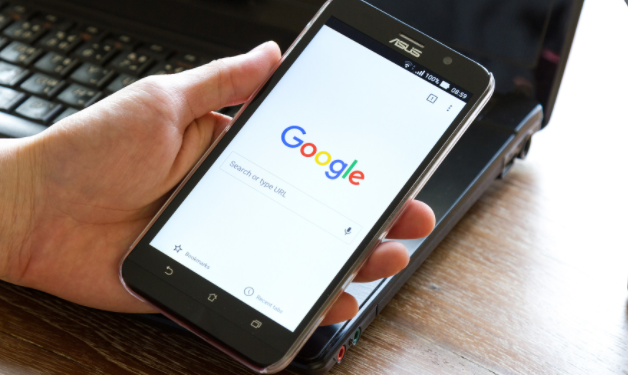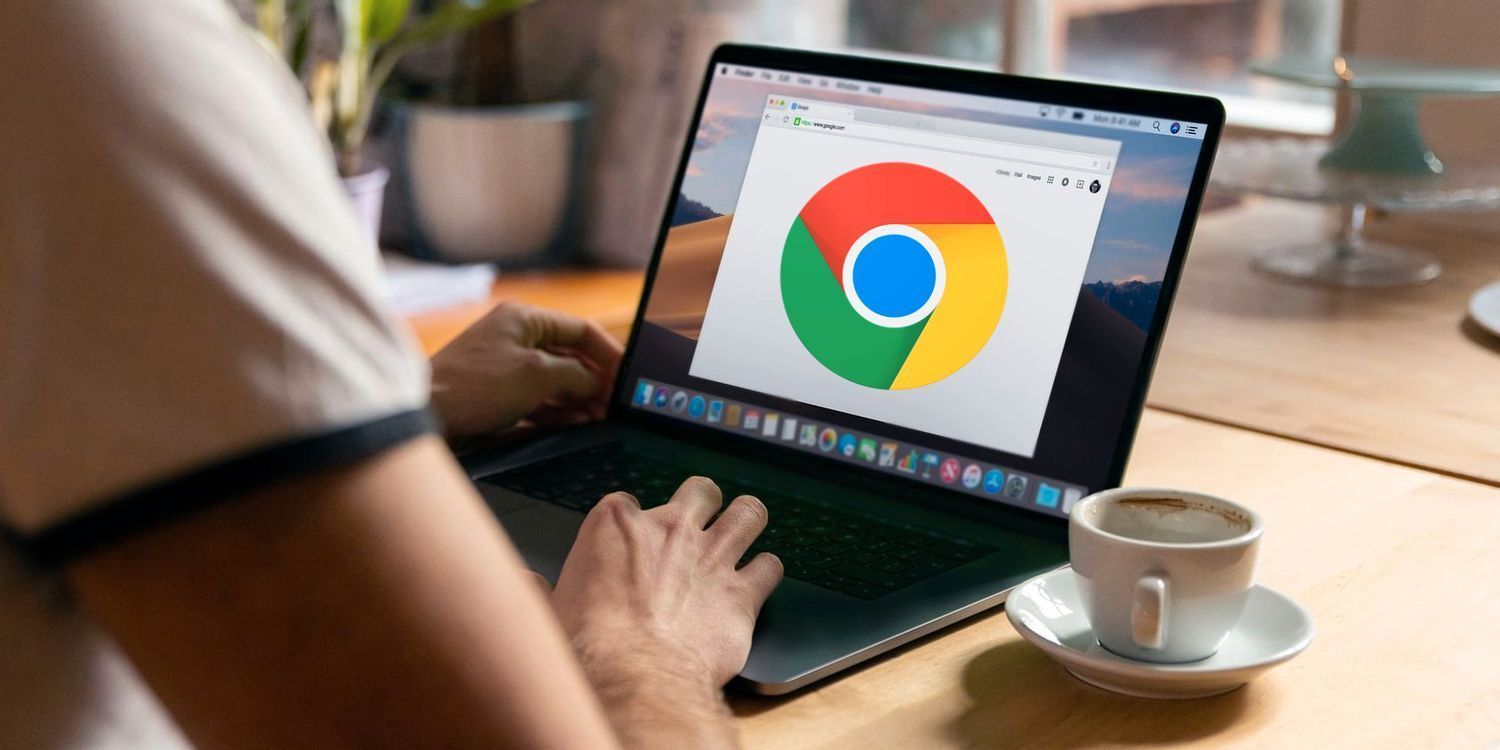当前位置:
首页 >
google Chrome浏览器网页开发者工具高级功能介绍
google Chrome浏览器网页开发者工具高级功能介绍
时间:2025-07-22
来源:谷歌浏览器官网
详情介绍

元素面板(Elements)
- 实时修改DOM与样式:双击元素或样式可直接编辑HTML属性和CSS规则,实时预览效果。支持通过“强制状态”模拟元素悬停、焦点等状态,方便调试复杂样式。
- 查看计算后样式:在“Styles”标签页中,可查看元素最终的计算样式,包括继承的属性和被覆盖的规则,便于分析样式冲突。
- 编辑伪类样式:直接在样式面板中修改伪类(如`:hover`、`:active`)的CSS,无需手动添加类名。
控制台(Console)
- 自定义输出格式:使用`%c`配合CSS样式定义日志输出格式,例如`console.log("%c文字", "color: red; font-size: 16px;")`,使关键信息更醒目。
- 快速选择元素:在Console中使用`$`和`$$`代替`document.querySelector`和`querySelectorAll`,例如`$('div')`选取所有div元素。
- 执行JavaScript代码:在Console中输入JavaScript代码可即时执行并查看结果,例如测试函数或修改变量值。
网络面板(Network)
- 过滤与隐藏请求:在过滤器中输入`-image`可排除图片请求,仅显示其他类型资源,便于聚焦关键请求。
- 保留日志跨页面跳转:启用“Preserve log”功能后,即使刷新或跳转页面,之前的网络请求记录仍会保留,方便对比分析。
- 导出请求为cURL:右键点击请求,选择“Copy as cURL”,可生成命令行工具使用的指令,便于复现或调试接口。
性能面板(Performance)
- User Timing API标记性能:通过`performance.mark()`在代码中标记关键节点,结合面板生成的时间轴,精准定位脚本执行瓶颈。
- 分析长任务:启用“Highlight long tasks”选项,可快速识别导致卡顿的长时间任务(如复杂动画或大量DOM操作)。
源代码面板(Sources)
- 映射本地文件:在“Workspaces”中绑定本地项目目录,修改保存后自动同步至服务器,实现高效调试。
- 格式化压缩代码:使用“代码美化”功能(右键菜单或快捷键)将压缩的JS/CSS代码格式化,提升可读性。
内存面板(Memory)
- 堆快照分析:拍摄堆快照(Heap Snapshot),对比不同时间点的内存分配,找出内存泄漏的对象(如未清理的全局变量)。
- 监控对象创建:在“Allocation tool”中记录对象创建过程,识别高频率创建的临时对象,优化内存使用。
设备模式(Device Mode)
- 模拟移动设备:切换不同设备预设(如iPhone、Pixel),测试响应式布局和触屏交互。支持自定义设备分辨率和用户代理。
- 模拟网络限速:在“Network throttling”中选择2G/3G等慢速网络,观察页面加载性能和资源加载顺序。
Lighthouse审计
- 自动化报告:生成性能、可访问性、SEO等维度的评分报告,并提供优化建议(如减少首屏渲染时间)。
- 隐身模式测试:避免缓存干扰,确保审计结果基于当前页面状态。
应用面板(Application)
- 管理存储数据:查看和编辑`localStorage`、`sessionStorage`、`IndexedDB`等数据,支持手动清理或修改。
- 调试Service Worker:检查离线缓存规则和推送通知逻辑,模拟PWA安装流程。
记录器(Recorder)
- 自动化用户操作:录制点击、滚动等操作并生成可回放的脚本,用于复现问题或生成自动化测试代码(如Puppeteer脚本)。
以上功能可通过右键菜单、快捷键或面板内置工具调用,具体操作可参考Chrome官方文档或按下`F1`打开帮助页面。
继续阅读